Πώς να παίξετε τα αγαπημένα σας παιχνίδια Xbox 360 στο Xbox One
Είχαμε αναφέρει ότι το Xbox One θα ενημερωνόταν ώστε να περιλαμβάνει συμβατότητα προς τα πίσω για πολλά παιχνίδια Xbox 360 . Σύντομα(Soon) , η εταιρεία ανακοίνωσε την αλλαγή για 104 τίτλους παιχνιδιών. Ωστόσο, η αναπαραγωγή παιχνιδιών Xbox 360 στο Xbox One(playing Xbox 360 games on Xbox One) δεν ήταν ποτέ εύκολη εμπειρία, καθώς το Xbox One δεν είχε σχεδιαστεί ειδικά για να παίζει παιχνίδια Xbox 360.
Για να λύσει αυτό το πρόβλημα, η Microsoft δημιούργησε έναν εξομοιωτή(Emulator) που ήταν ικανός να διεγείρει το υλικό και το λογισμικό του Xbox 360. Όλα τα συμβατά παιχνίδια Xbox 360 τρέχουν μέσα σε αυτόν τον εξομοιωτή. Πως? Το Xbox One έλαβε τη δυνατότητα λήψης μιας μεταφερμένης έκδοσης των συμβατών παιχνιδιών από τους διακομιστές της Microsoft και να την κάνει διαθέσιμη στο Xbox One μαζί με άλλα παιχνίδια, που είναι ήδη εγκατεστημένα.

Αν σας ενδιαφέρει να παίξετε τα αγαπημένα σας παιχνίδια Xbox 360 στην κονσόλα Xbox One, ακολουθεί ένα άρθρο που θα σας βοηθήσει να το πετύχετε.
Παίξτε παιχνίδια Xbox 360 στο Xbox One
Αρχικά, για να παίξετε παιχνίδια Xbox 360 στο Xbox One , βεβαιωθείτε ότι το παιχνίδι σας είναι συμβατό ή υποστηρίζεται για το παιχνίδι Xbox One(Xbox One) . Μπορείτε να βρείτε την πλήρη λίστα των Παιχνιδιών(Games) που υποστηρίζουν συμβατότητα προς τα πίσω, εδώ.
Στη συνέχεια, απλώς τοποθετήστε τον δίσκο Xbox 360 στην κονσόλα Xbox One. Εναλλακτικά, εάν είστε κάτοχος ενός παιχνιδιού ψηφιακά, αναζητήστε το στη λίστα παιχνιδιών σας στην ενότητα Έτοιμο για εγκατάσταση. Και στις δύο περιπτώσεις, το παιχνίδι θα γίνει λήψη στην κονσόλα σας. Για παιχνίδια που βασίζονται σε δίσκο, ο δίσκος είναι απαραίτητος για την αναπαραγωγή του παιχνιδιού.
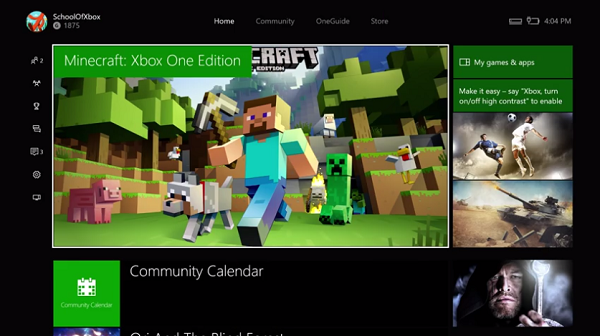
Προσέξτε, την πρώτη φορά που θα επιχειρήσετε να ξεκινήσετε ένα παιχνίδι Xbox 360 στην κονσόλα Xbox One, θα πρέπει να συνδεθείτε και να κάνετε λήψη του προφίλ σας Xbox 360.
Πώς να συνεχίσετε να παίζετε ένα παιχνίδι Xbox 360 σε εξέλιξη στο Xbox One
Για να συνεχίσετε να παίζετε ένα παιχνίδι στο Xbox One που ξεκινήσατε στο Xbox 360, αποθηκεύστε το στο cloud. Εάν χρησιμοποιείτε ήδη αποθήκευση cloud, είστε έτοιμοι. Εάν το αποθηκευμένο παιχνίδι σας είναι αποθηκευμένο μόνο στο Xbox 360, θα πρέπει να το ανεβάσετε στο cloud. Στη συνέχεια, θα πρέπει να ενεργοποιήσετε την αποθήκευση που βασίζεται σε σύννεφο στο Xbox 360.
Για να το κάνετε αυτό, θα χρειαστείτε μια τρέχουσα συνδρομή Xbox Live Gold και τουλάχιστον 514 MB χώρου στην κονσόλα σας.
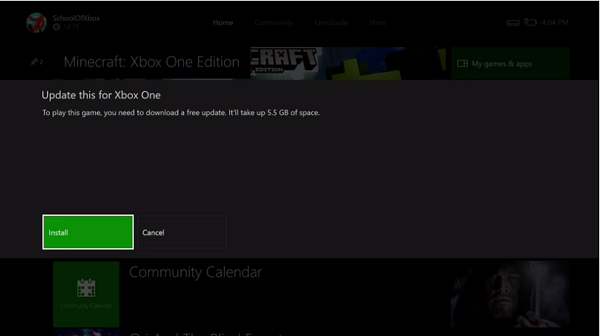
Στη συνέχεια, ακολουθήστε τα βήματα που περιγράφονται παρακάτω
- Μεταβείτε στις Ρυθμίσεις και επιλέξτε Σύστημα.
- Στη συνέχεια, επιλέξτε Storage > Cloud Saved παιχνίδια(Games) στο Cloud .
- Όταν τελειώσετε, επιλέξτε «Ενεργοποίηση».
- Τώρα, ξεκινήστε το παιχνίδι στην κονσόλα Xbox 360. Όταν σας ζητηθεί να επιλέξετε μια συσκευή για την αποθήκευση του παιχνιδιού σας, επιλέξτε Cloud Saved Games και τερματίστε το παιχνίδι σας. Στη συνέχεια, αφήστε το Xbox 360 ανοιχτό αρκετή ώρα ώστε η κονσόλα να ανεβάσει το αποθηκευμένο παιχνίδι σας.
Τέλος, ξεκινήστε το παιχνίδι στην κονσόλα Xbox One. Μην ανησυχείτε για την πρόοδο, αφού θα συνεχίσετε από εκεί που σταματήσατε τελευταία φορά.
- Για να επιβεβαιώσετε ότι το αποθηκευμένο παιχνίδι σας έχει συγχρονιστεί με το cloud, ακολουθήστε τα εξής βήματα:
- Στην κονσόλα Xbox 360, μεταβείτε στις Ρυθμίσεις(Settings) και επιλέξτε Σύστημα(System) .
- Στη συνέχεια, επιλέξτε Αποθήκευση(Storage) και, στη συνέχεια, επιλέξτε Αποθηκευμένα παιχνίδια στο (Games)Cloud(Cloud Saved) .
- Επιλέξτε το παιχνίδι σας.
Εάν λέει "Σε συγχρονισμό", είναι διαθέσιμο για αναπαραγωγή στο Xbox One .
Τώρα ρίξτε μια ματιά σε αυτήν την ανάρτηση Συμβουλές και κόλπα για το Xbox One .(Now take a look at this Xbox One Tips and Tricks post.)
Related posts
Τα 10 καλύτερα παιχνίδια μάχης για το Xbox One
Πώς να ομαδοποιήσετε εφαρμογές και παιχνίδια στο Xbox One
Κριτική παιχνιδιού Far Cry 5 Xbox One
Τα 10 καλύτερα παιχνίδια τρόμου για Xbox 360 και Xbox One
Τα 10 κορυφαία παιχνίδια καρτών και επιτραπέζιων παιχνιδιών για Xbox One
Πώς να επαναφέρετε τις προεπιλεγμένες εργοστασιακές ρυθμίσεις του Xbox One
Πώς να ορίσετε και να χρησιμοποιήσετε μια προσαρμοσμένη εικόνα ως Gamerpic στο Xbox One
Πώς να κάνετε ροή παιχνιδιών Xbox One σε υπολογιστή με Windows
Πώς να μοιραστείτε παιχνίδια Xbox One με την οικογένεια με πολλές κονσόλες
Πώς να διορθώσετε σφάλματα εκκίνησης του Xbox One ή κωδικούς σφάλματος E
Χωρίς ήχο ή ήχο όταν παίζετε παιχνίδια στο Xbox One
Πώς να εκχωρήσετε έναν λογαριασμό σε ένα ασύρματο χειριστήριο Xbox One
Πώς να ενεργοποιήσετε το Dolby Vision στο Xbox One
Αυτόματη αλλαγή θεμάτων με βάση το Sunrise & Sunset στο Xbox One
Πώς να ρυθμίσετε την κοινή χρήση Twitter στο Xbox One
Πώς να διαχειριστείτε τη ροή δραστηριότητας και τις ειδοποιήσεις στο Xbox One
Πώς να χρησιμοποιήσετε το Party Chat σε Xbox One, Windows, Android και iOS
Παιχνίδι Apex Legends για Windows PC, Xbox One και PlayStation 4
Πώς να ρυθμίσετε το Xbox One για το παιδί σας
Πώς να ορίσετε την κονσόλα Xbox One ως το οικιακό σας Xbox
